系统下载推荐
当前位置:主页 > 系统教程 > w7电脑怎么利用onenote将图片转换文字?
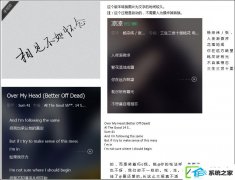
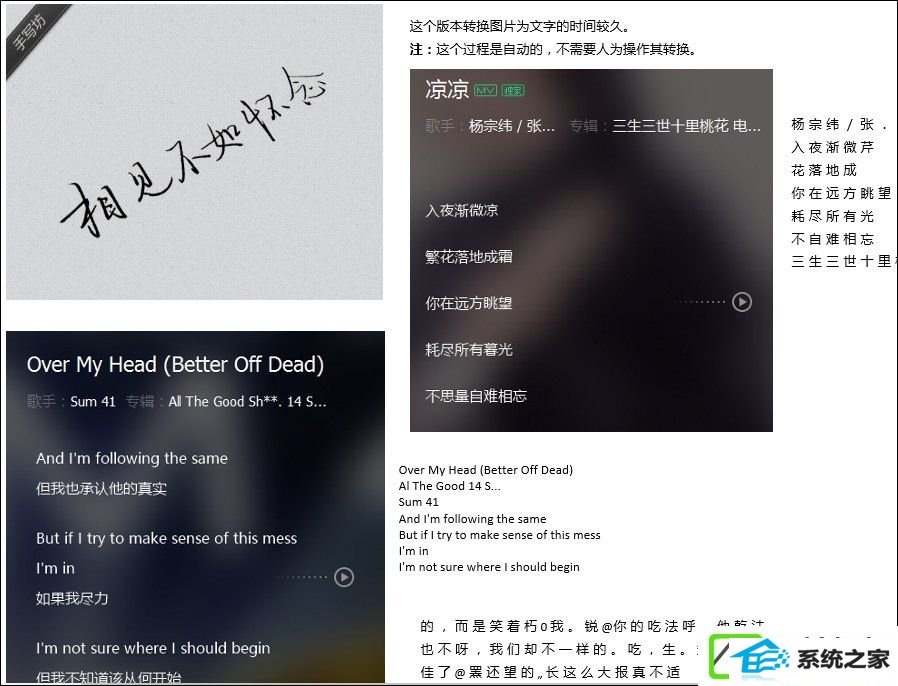
w7电脑怎么利用onenote将图片转换文字?
1、先将需要录入的纸张扫瞄成图片,用手机拍下来也行,只要拍得清楚就好。
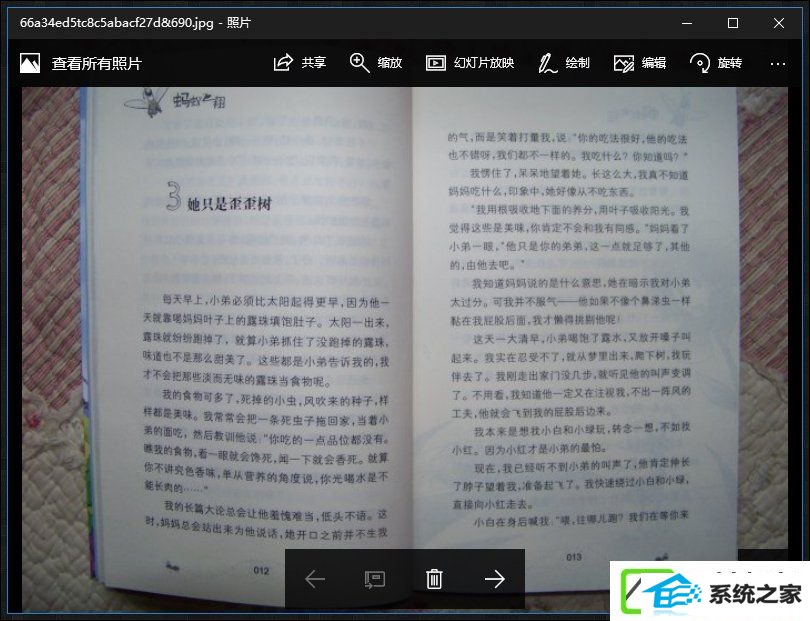
2、打开office办公软件自带的onenote,并登录帐号。
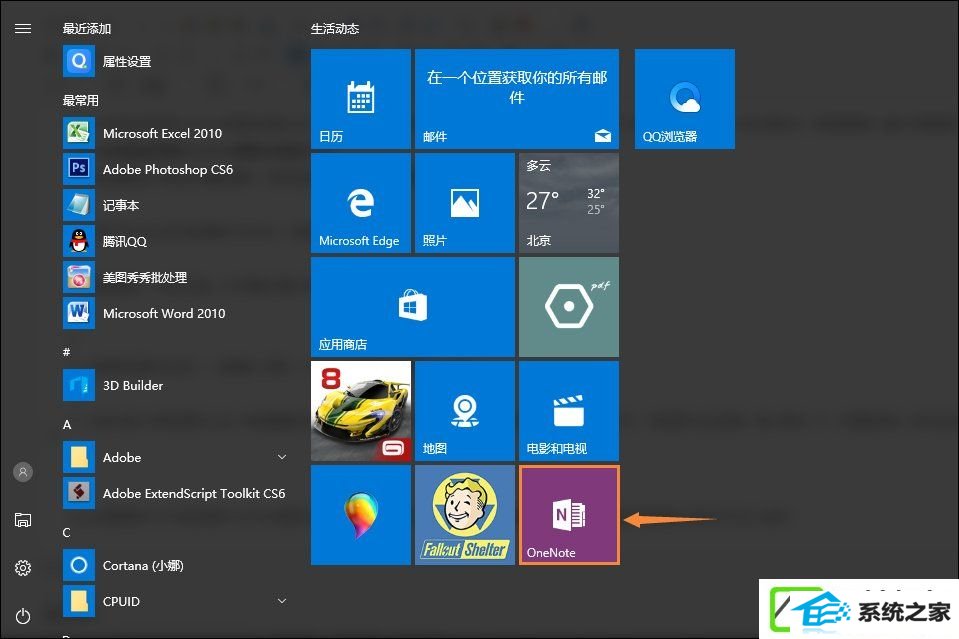
3、随便新建一个笔记页面,以方便你们接下来的操作。
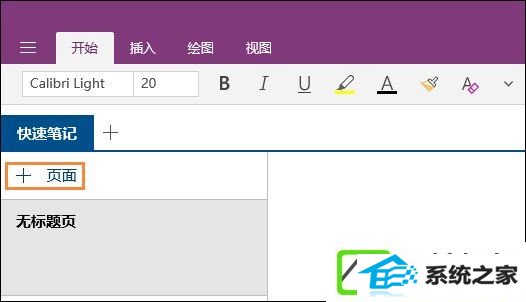
4、在菜单栏里点击“插入”,选择插入“图片”,找到你们需要转换的图片,插入。
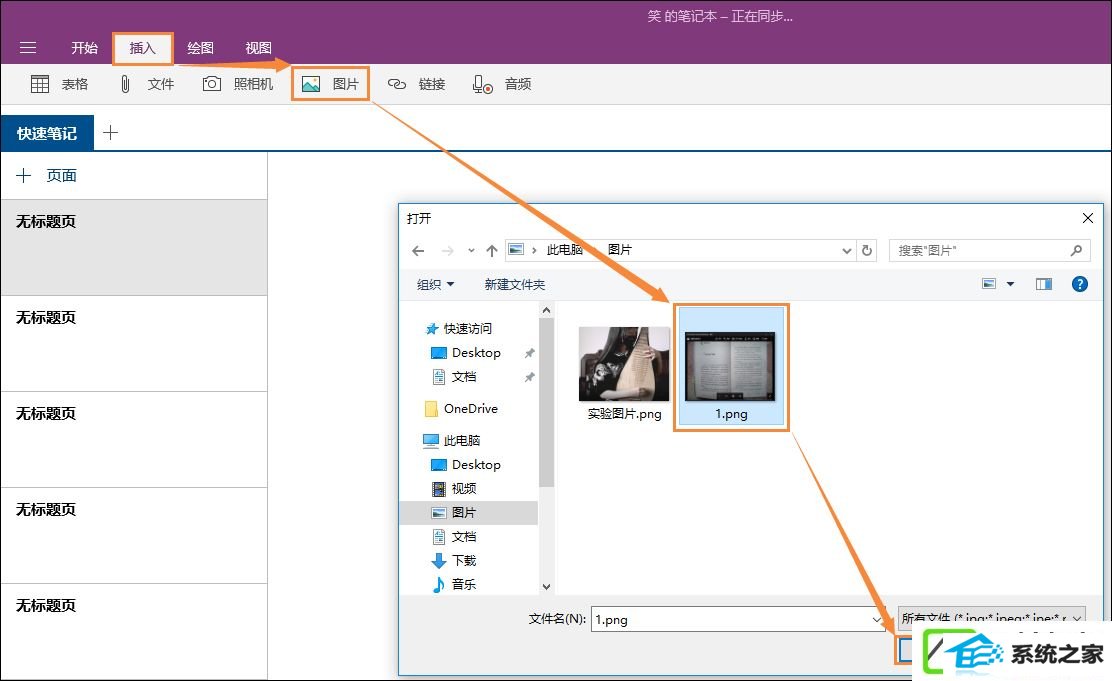
5、在你们插入所有的图片之后(转换需要时间,耐心等待十分钟),从第一张开始右键,选择“图片 >”的 > 符号,你们在右边空白处粘贴,再点击“复制文本”(如果没有这项,这表示还未转换好,是自动转换的,不需要用户确认),之后就是将光标放在笔记空白处,再按下快捷键Ctrl+V直接完成。
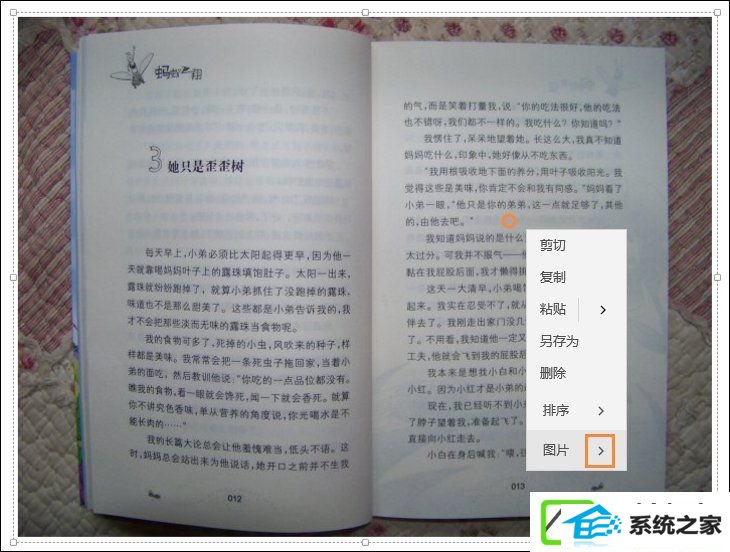
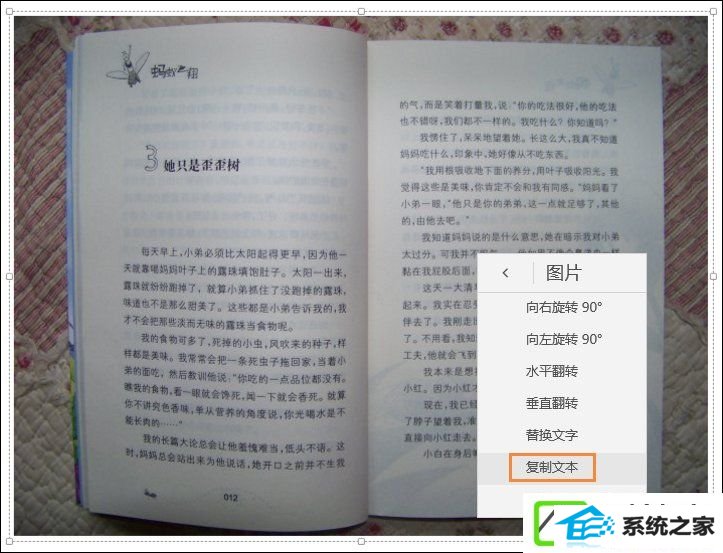
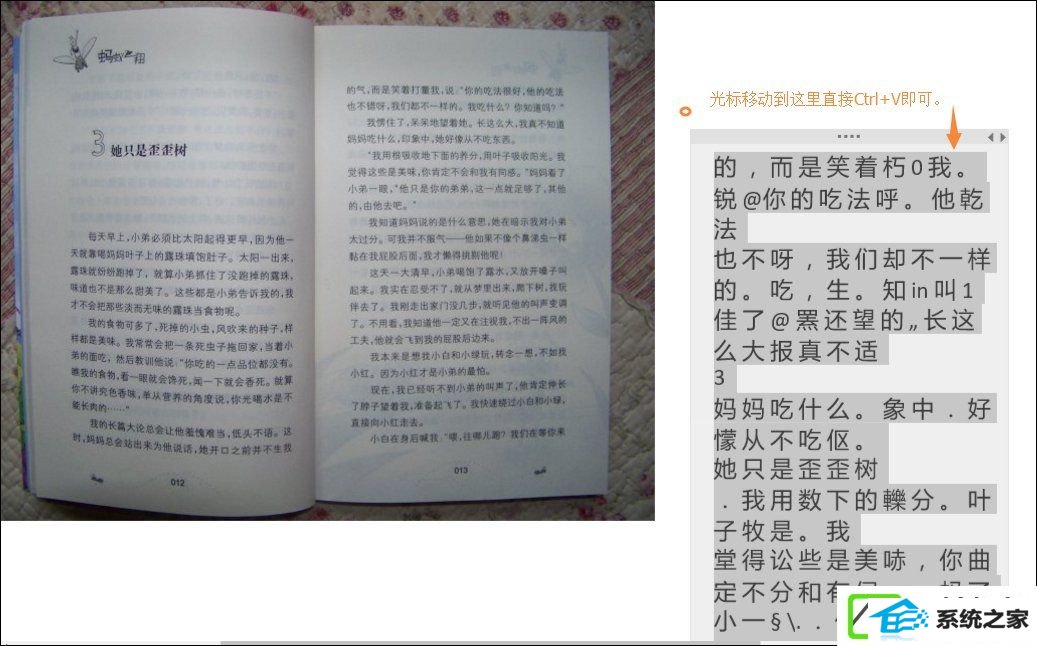
上述步骤就是w7电脑利用onenote将图片转换文字的办法,用户在插入图片之后需要稍等片刻才能看到“复制图片中的文本”这个选项。
系统下载推荐
系统教程推荐